Cómo utilizar Apple AirTags
Qué saber
- Use la aplicación Find My para rastrear AirTags yendo a Elementos > su nombre de AirTag> Encontrar > siguiendo las instrucciones.
- En el iPhone 11 en adelante, Precision Finding utiliza el chip U1 de Apple y la realidad aumentada para brindar una mejor experiencia de búsqueda.
- ¿Perdiste tu artículo? Ir a Encuentrame > Elementos > Nombre de AirTag> Modo perdido > Habilitar > Continuar > ingrese su número de teléfono / correo electrónico> Activar.
Este artículo describe cómo configurar Apple AirTags y cómo usar Apple AirTags para encontrar elementos perdidos.
Cómo usar Apple AirTags para encontrar un artículo perdido
Si ha perdido un elemento al que fue lo suficientemente inteligente como para adjuntar un AirTag, encontrarlo debería ser bastante fácil. Esto es lo que debe hacer:
Abra el preinstalado Encuentra mi aplicación en un iPhone, iPod touch o iPad.
Grifo Dispositivos para ver una lista de todas sus AirTags.
Toca el AirTag que estás intentando encontrar.
-
Para que AirTag suene un timbre que le ayude a localizarlo, toque Reproducir sonido. Si el AirTag no está cerca y necesita indicaciones para llegar a él, toque Encontrar.

Find My le dice qué tan cerca está de AirTag.
La función de búsqueda de precisión (disponible en iPhone 11 y versiones posteriores) también le indica la dirección del AirTag, hace que la pantalla se vuelva verde cuando está cerca y activa háptico retroalimentación para hacerle saber que está cerca.
-
Cuando encuentre el AirTag o desee salir del modo de búsqueda, toque el X.
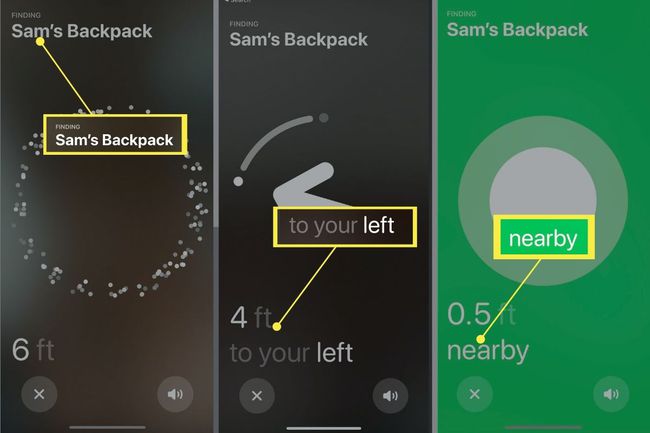
Cómo configurar Apple AirTags
Antes de poder adjuntar un Apple AirTag a un elemento que desea rastrear, debe configurar el AirTag siguiendo estos pocos pasos:
Asegúrese de haber iniciado sesión en Apple ID e iCloud en su iPhone u otro dispositivo y que Bluetooth esté encendido y que se haya conectado a Internet.
Mantenga el AirTag cerca de su dispositivo y se detectará automáticamente. Grifo Conectar.
-
Elija qué tipo de objeto rastreará con AirTag. Elija de la lista o elija la suya propia, luego toque Continuar.
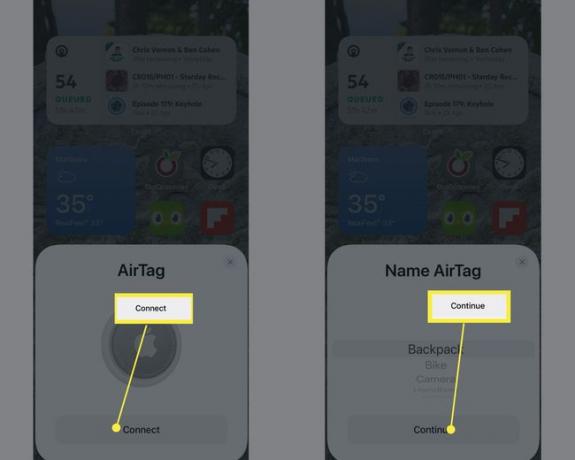
-
Confirme el número de teléfono o la dirección de correo electrónico asociados con este AirTag. Las personas usarán esta información para devolver su artículo perdido si lo encuentran. Grifo Continuar.
Si elige proporcionar su correo electrónico, AirTag mostrará su número de teléfono parcialmente enmascarado cuando otra persona lo toque con un dispositivo compatible con NFC.
-
Después de unos segundos para finalizar la configuración, verá AirTag en un mapa y consejos para usarlo. Grifo Hecho. Para verlo en un mapa, toque Ver en Buscar mi aplicación.
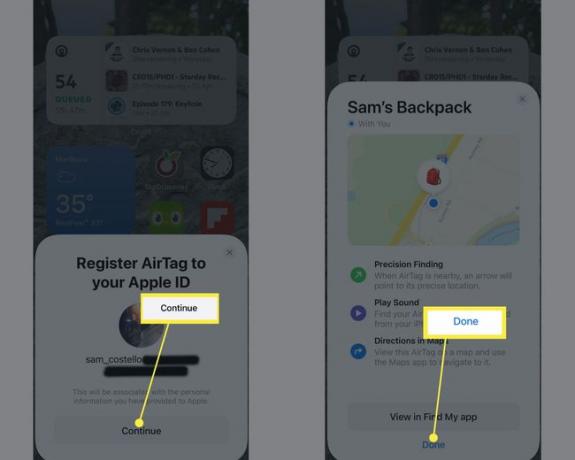
¿Tiene Apple un dispositivo de seguimiento?
Si. Los AirTags son el dispositivo de seguimiento de artículos de Apple. Debutaron en abril de 2021 después de muchos meses de especulaciones y rumores. Los AirTags son similares y compiten con los productos Tile, Chipolo y Cube, entre otros.
¿Qué son los AirTags de Apple?
Los Apple AirTags son dispositivos Bluetooth pequeños y livianos que se pueden adjuntar a los elementos que desea rastrear. La plataforma Find My de Apple impulsa el seguimiento. Tiene aplicaciones para iPhone, iPod touch y iPad, y una interfaz web. Find My es la misma plataforma que utiliza Find My iPhone y herramientas similares.
¿Para qué se utilizan los Apple AirTags?
AirTags se puede utilizar para realizar un seguimiento de prácticamente cualquier elemento que necesite encontrar rápidamente. Probablemente sean más útiles para encontrar cosas que pierde con frecuencia, como llaves, equipaje o mascotas (aunque, oficialmente, Apple no recomienda esto). También puede usarlos para rastrear la ubicación de los artículos que han sido robados (siempre que el ladrón no vea los AirTags y los descarte, claro está).
Preguntas frecuentes sobre Apple AirTags
A continuación, encontrará respuestas a algunas de las preguntas más frecuentes sobre Apple AirTags.
¿Cómo funcionan los AirTags de Apple?
Los AirTags son transmisores Bluetooth de baja energía que envían una señal para indicar su ubicación.
Pero, si conoce Bluetooth, sabrá que tiene un alcance de solo unos 100 metros, entonces, ¿cómo puede encontrar un AirTag que esté a más de 100 metros de distancia? Ahí es donde entra en juego la red Find My de Apple.
Todos los iPhone, iPod touch o iPad que tengan la configuración de Find My forman parte de la red Find My. Eso es casi mil millones de dispositivos en todo el mundo. Todos esos dispositivos pueden detectar la señal Bluetooth emitida por AirTags. Cuando lo hacen, transmiten la ubicación del AirTag a través de la red y de regreso al propietario. Sucede de forma privada y pasiva. Nadie tiene que hacer nada, el objeto perdido simplemente se encuentra.
Los AirTags tienen el chip de banda ultraancha Apple U1. Este chip de comunicaciones funciona con el iPhone 11 en adelante, que también tiene el chip. Permite la búsqueda de precisión, una función que hace que la búsqueda de AirTags sea más fácil y precisa en interiores y a pesar de obstáculos como paredes.
Tamaño y peso de AirTags
- Tamaño de AirTags: 1,26 pulgadas de ancho y 0,31 pulgadas de grosor
- Peso de AirTags: 0.39 onzas
Requisitos de AirTags
Para usar AirTags, necesita lo siguiente:
- iPhone o iPod touch en ejecución iOS 14.5, o
- iPad con iPadOS 14.5
- ID de Apple y iCloud
Puede configurar hasta 16 AirTags para que funcionen con una única ID de Apple.
Carga y batería de AirTags
No es necesario recargar AirTags. Eso es porque tienen baterías reemplazables por el usuario. Las baterías AirTags son baterías CR2032 estándar (similares a las baterías de reloj grandes) que durarán alrededor de un año.
Cómo devolver un Apple AirTag perdido
Si encuentra un artículo aparentemente perdido con un AirTag adjunto, puede ayudar a devolvérselo a su propietario. Mantenga el AirTag cerca de su iPhone o cualquier otro dispositivo equipado con NFC (comunicación de campo cercano). Hacer esto lo lleva a un sitio web que enumera el número de teléfono o la dirección de correo electrónico del propietario de AirTag. (si lo ha proporcionado durante la configuración) y envía al propietario una notificación sobre la localización. Luego puede trabajar con el propietario para devolver el artículo.
Preguntas más frecuentes
-
¿Cuánto cuestan los AirTags?
Compre un solo AirTag por $ 29 o un paquete de cuatro por $ 99. Los AirTags están disponibles en Apple.com, o descarga la aplicación Apple Store para iOS y cómprelos.
-
¿Cómo se adjunta un AirTag a un objeto?
Coloque un AirTag en un bolsillo o bolso, o use un accesorio Apple AirTag para conectar un AirTag. Por ejemplo, utilice un llavero, un lazo o un soporte seguro AirTag. Visite Apple.com para ver los accesorios AirTag, que vienen en una amplia gama de colores, y algunos pueden grabarse.
-
¿Puedo personalizar mis AirTags?
Si. Apple puede grabar un AirTag con hasta cuatro letras o emojis o una combinación de ambos. Deberá optar por el grabado cuando compre sus AirTags; no puede enviarlos de vuelta para grabarlos más tarde.
-
¿Los AirTags son resistentes al agua?
Si. Mientras que los AirTags no lo son impermeable, tienen una clasificación de resistencia al agua IP67, lo que significa que, según las pruebas, seguirán funcionando después de dejarse caer hasta un metro de agua durante 30 minutos. La clasificación IP67 también significa que están 100 por ciento protegidos contra el polvo y la arena.
